Na základné úpravy fotografií nemusíte sťahovať softvér, ako je Photoshop. S týmito piatimi bezplatnými online editormi obrázkov nájdete všetko, čo potrebujete.
Je tam niekoľko skvelé webové stránky na vylepšenie fotografií na jedno kliknutie, ale niekedy musíte urobiť viac. Či už potrebujete upravovať obrázky vo veľkých dávkach, odstraňovať pozadie z GIFov alebo len pridávať filtre a nálepky, existuje jednoduchý a vynikajúci online editor obrázkov.
Jo, a vráťme sa tiež k novej verzii jedného z najpopulárnejších fotografických editorov všetkých čias.
1. Photostack (Web, Android): Dávkové zmeny veľkosti obrázkov, pridanie vodoznakov
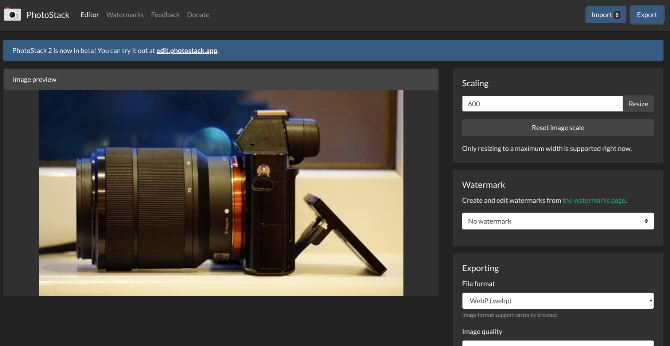
Photostack by bol skutočne užitočným nástrojom pre blogerov, ovplyvňovateľov, marketingových pracovníkov v oblasti sociálnych médií a pre kohokoľvek iného, kto pravidelne pracuje s mnohými obrázkami online. Táto aplikácia robí niekoľko vecí a robí to dokonale.
Obrázky môžete odovzdať na pevný disk, prostredníctvom Dropboxu alebo pridať odkazy. Po nastavení dávky obrázka vám aplikácia umožní urobiť tri veci:
- Zmena veľkosti podľa šírky: Nemusíte sa obávať výšky obrázka. Jednoducho vložte požadovanú šírku a veľkosť Photostacku sa zmení a zmení.
- Pridajte vodoznak: Vodoznak budete musieť nahrať do Photostacku, kde si môžete zvoliť pozíciu, ako aj nastaviť veľkosť a krytie.
- Formát a názov súboru: Všetky tieto obrázky môžete exportovať do formátu JPEG, PNG alebo WebP. Môžete tiež nastaviť názov súboru a program Photostack pridá medzi názov a číslo medzery.
Obrázky si môžete stiahnuť vo formáte zip alebo ako samostatné súbory. Program Photostack vám tiež umožňuje odstrániť údaje EXIF v procese úprav. Aplikácia funguje aj v režime offline, keď ju otvoríte, a má aj mobilnú verziu.
Stiahnuť ▼: Fotoalbum pre Android (Zadarmo)
2. Doka Photo (Web): Jednoduchý, bezplatný a rýchly editor obrázkov s filtrami a značkami
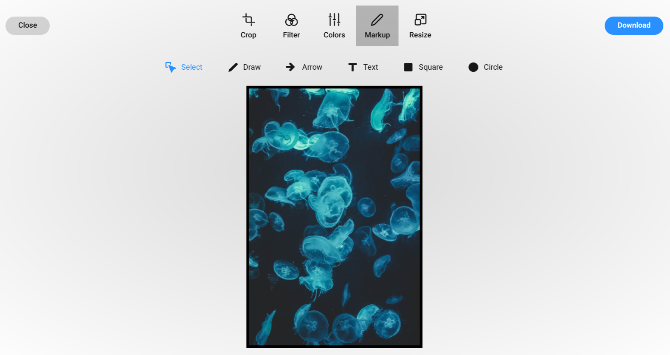
Existuje veľa bezplatných online editorov fotografií, vďaka ktorým bude obrázok vyzerať presne tak, ako chcete. Sám sa často vraciam do editora fotografií Doka, pretože je zadarmo, ľahký a rýchly a zároveň ponúka väčšinu funkcií, ktoré potrebujem.
Je to ako veľa nástrojov, ktoré ste zvyknutí používať v aplikáciách ako Instagram. Po odovzdaní obrázka do Doka ho môžete orezať, otočiť, prevrátiť a zmeniť jeho veľkosť. Môžete zmeniť jeho farby (jas, kontrast, expozíciu a sýtosť). Môžete pridať rôzne filtre. Obrázok môžete označiť šípkami, textom, štvorcami, kruhmi alebo nakreslením.
Ovládacie prvky sú jednoduché, rovnako ako prispôsobenie každého prvku. Napríklad, ak nakreslíte šípku, môžete ju zmeniť na dvojhlavú, zmeniť jej hrúbku atď. Doka nerobí nič fantastické, ale základy zvláda naozaj dobre.
3. Unscreen (Web): Odstráňte pozadie z GIFov a videí
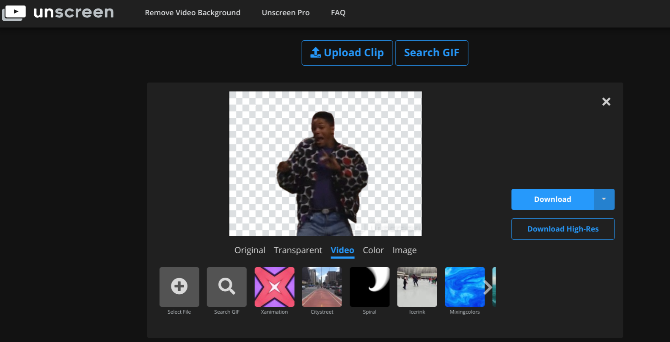
Je šokujúce, čo umelá inteligencia dokáže v týchto dňoch. Pred chvíľou vyžadovalo odstránenie pozadia z jednoduchej fotografie dobrého návrhára. Unscreen teraz používa AI na odstránenie pozadia z GIF a videí s úžasnou ľahkosťou.
Môžete nahrať video alebo GIF alebo priamo skopírovať odkazy. Unscreen má dokonca jednoduchú možnosť vyhľadania GIF pre správny GIF. Akonáhle vyberiete alebo nahráte, čo chcete, AI bude fungovať. Identifikuje jeden prvok v popredí a odstráni všetky prvky na pozadí. Nemôžete si však vybrať, čo vidí ako popredie a pozadie.
Po odstránení pozadia ste pripravení zmeniť GIF alebo video. Môžete zachovať priehľadnosť pozadia, pridať jednu farbu alebo pridať iný obrázok alebo pohybujúce sa video z galérie. Vlastné pozadie zatiaľ nemôžete nahrať.
Unscreen funguje iba na animovaných obrázkoch a videách, takže na ňom nemôžete pracovať. Ale na to nepotrebujete Photoshop, existuje niekoľko ďalších jednoduché spôsoby odstránenia pozadia z obrázkov 5 jednoduchých spôsobov, ako odstrániť pozadie z obrázkaAk chcete z obrázka odstrániť pozadie, nepotrebujete Adobe Photoshop. Tu je päť alternatívnych spôsobov, ako to dosiahnuť! Čítaj viac .
4. Pixi Worker (Web): Ľahko pridajte text, nálepky, tvary na fotografie

Ak chcete robiť zmeny v obrázkoch, ako je pridávanie nálepiek, bubliniek atď., Pixi Worker je vynikajúci online editor fotografií. Ovládanie je omnoho jednoduchšie ako iné a má viac prispôsobenia.
Okrem kreslenia na obrázok môžete pridávať text, tvary, nálepky a rámčeky. Počet možností v každej z nich je pozoruhodný. Môžete si napríklad vybrať z veľkej zbierky písiem, ktoré nenájdete v iných aplikáciách. Keď pridávate nálepky, môžete si vybrať medzi emotikony, bubliny, čmáranice, orientačné body a ďalšie prvky.
S tak veľkou rozmanitosťou môžete získať viac kreativity pri označovaní obrázkov. Spolu s tým má Pixi Worker všetky obvyklé nástroje na úpravu obrázkov, ktoré by ste očakávali. Môžete orezať obrázky, zmeniť ich veľkosť, zmeniť farby atď. Jediným nástrojom na označovanie, ktorý spoločnosť Pixi Worker vynecháva, je vodoznak.
5. Pixlr X a Pixlr E (Web): Úplne nové verzie populárneho editora obrázkov

Pixlr bol najdlhšie zlatým štandardom online editorov obrázkov. Potom ho však kúpila spoločnosť Autodesk a web vyhodil Adobe Flash, čím sa stal zastaraným. Teraz je pôvodný vývojár späť na starosti a prepísal editor fotografií v Canvas / WebGL, aby bol štíhlejší, rýchlejší a lepší ako kedykoľvek predtým.
Teraz sa dodáva v dvoch avataroch: Pixlr X a Pixlr E. Obe verzie fungujú v akomkoľvek modernom prehliadači a majú mnoho rovnakých nástrojov. Vyzerajú moderne a majú všetky funkcie, ktoré by mal mať ktorýkoľvek editor obrázkov. V oboch verziách môžete vyhľadávať obrázky Unsplash alebo nahrať svoje vlastné obrázky z pevného disku alebo adresy URL.
Pixlr X je vhodnejší pre bežných používateľov, ktorí chcú základné nástroje a veľa pomoci, ako napríklad praktické tlačidlo „auto-fix“ na optimálne osvetlenie fotografie. Má riedky panel nástrojov. Pixlr E pridáva niekoľko ďalších nástrojov, ako sú vrstvy, laso a štetec, tabla histórie, klonovanie atď. Vyskúšajte obidva nástroje a zistite, ktorý z nich sa vám viac páči.
Pixlr X a Pixlr E tiež fungujú dokonale v mobilných prehľadávačoch pre prípad, že by ste na svojom telefóne potrebovali robustnú aplikáciu na úpravu obrázkov.
Nahradenie aplikácie Photoshop webovými aplikáciami
Nie sú to jediné webové aplikácie na úpravu obrázkov. V skutočnosti ich už máme niekoľko. Pixlr E sa blíži ako skvelá alternatíva pre program Adobe Photoshop, ale možno preň existujú aj lepšie nástroje.
Tak choďte do toho a skúste to bezplatné online náhrady za Photoshop 5 málo známych bezplatných nástrojov na úpravu obrázkov online, ktoré majú nahradiť PhotoshopAdobe Photoshop stojí dosť cent. Väčšinu svojich najlepších funkcií však môžete získať zadarmo pomocou niekoľkých online nástrojov. Čítaj viac , najmä Photopea.
Mihir Patkar píše o technológii a produktivite, keď nie je závislý od sledovania opakovaných pokusov.

